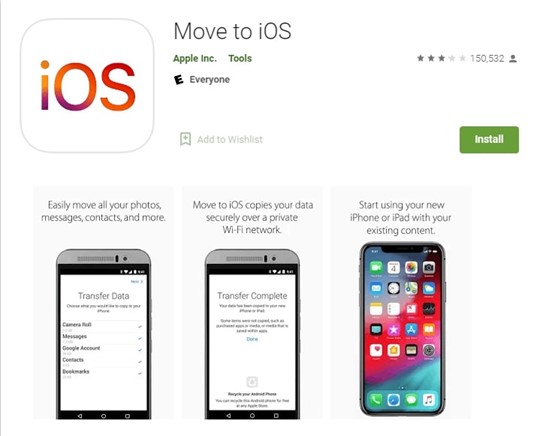
Ich verstehe Ihre Frustration - Sie haben Ihre Dateien von Ihrem Android-Gerät erfolgreich auf Ihr neues iPhone übertragen, aber auf "Move to iOS" wird WhatsApp nicht angezeigt, so dass Sie keine Nachrichten, Bilder oder andere Daten von WhatsApp übertragen können.
So ärgerlich das auch ist, Sie werden froh sein, dass es einfache Methoden gibt, um das Problem "Move to iOS zeigt keine WhatsApp-Option an" zu beheben. In diesem Artikel zeigen wir Ihnen einfache Möglichkeiten zur Behebung des Problems und Ihre beste Alternative, um WhatsApp-Daten ohne Move to iOS zu übertragen. Los geht's.
In diesem Artikel
-
- Verwenden Sie WhatsApp Transfer von MobileTrans, um WhatsApp auf das iPhone zu übertragen
- MobileTrans WhatsApp Transfer vs. andere Lösungen - Welche ist die Beste?
- Verbinden Sie Ihre Geräte mit demselben WLAN-Netzwerk
- Laden Sie Ihr Android-Telefon und iPhone auf
- Aktualisieren Sie Ihr Gerät auf das neueste Betriebssystem
- Laden Sie die neue WhatsApp-Version herunter
- Ihr iPhone auf die Werkseinstellungen zurücksetzen
Inhaltsverzeichnis
Teil 1 - Beinhaltet Move to iOS die WhatsApp-Option?
Teil 2 - Warum wird WhatsApp bei Move to iOS nicht angezeigt?
Teil 3 - Lösungen für das Move to iOS Problem, dass WhatsApp nicht angezeigt wird
Teil 4 - Abschließendes Urteil
Teil 1: Beinhaltet Move to iOS die WhatsApp-Option?
Ja. Mit Move to iOS können Sie WhatsApp-Daten zwischen Geräten übertragen, aber es gibt Einschränkungen. Da diese Funktion Teil der Move to iOS App ist, funktioniert sie nur, wenn Ihr iPhone neu ist oder auf die Werkseinstellungen zurückgesetzt wurde.
Außerdem erfordert die App einen Übertragungscode, damit Sie Ihre WhatsApp-Daten von Ihrem Android-Telefon auf Ihr iPhone übertragen können. Sie müssen auch die iOS- und Android-Versionen aktualisieren, um WhatsApp zu verschieben.

Es ist jedoch möglich, dass Sie die WhatsApp-Option auf Move to iOS immer noch nicht sehen können, auch wenn Sie alle oben genannten Voraussetzungen erfüllen. Warum und wie kann man das Problem beheben? Lesen Sie weiter, um mehr zu erfahren.
Teil 2: Warum wird die WhatsApp-Option bei Move to iOS nicht angezeigt?
Hier sind mögliche Gründe, warum Sie die WhatsApp-Option in der Move to iOS-App nicht finden können:
-
Sie haben eine veraltete WhatsApp-Version
Wenn Ihr Gerät mit einer veralteten WhatsApp-Version arbeitet, dann zeigt das Move to iOS Tool WhatsApp nicht als Übertragungsoption an.
-
Einer oder beide Geräte haben einen schwachen Akku
Wenn eines Ihrer Geräte einen schwachen Akku hat, können Sie nicht alle Funktionen der Move to iOS App nutzen, einschließlich der WhatsApp-Übertragungsoption.
-
Ihre Geräte sind mit verschiedenen WLAN-Netzwerken verbunden
Wenn Ihre Geräte mit verschiedenen WLAN-Netzwerken verbunden sind, können sie sich nicht miteinander verbinden und Sie können keine WhatsApp-Daten übertragen.
-
Ihr Gerätebetriebssystem ist nicht mit der Move to iOS App kompatibel
Wenn Ihr iPhone- oder Android-Betriebssystem nicht mit der Move to iOS-App kompatibel ist, wird die WhatsApp-Option nicht angezeigt, bis Sie das Gerätesystem aktualisieren.
-
Sie haben Ihr iPhone bereits eingerichtet
Wenn Ihr neues iPhone bereits eingerichtet ist, wird die WhatsApp-Option in der Move to iOS-App erst angezeigt, wenn Sie das Gerät zurücksetzen.
Teil 3: Lösungen für Move to iOS, bei dem WhatsApp nicht angezeigt wird
Hier finden Sie schnelle Lösungen für das Problem, dass WhatsApp Move to iOS nicht funktioniert:
1. Verwenden Sie WhatsApp Transfer von MobileTrans, um WhatsApp auf das iPhone zu übertragen.
MobileTrans ist ein effizientes Tool, mit dem Sie Dateien zwischen einem Android-Handy und einem iOS-Gerät übertragen können. MobileTrans ist für die Übertragung von WhatsApp-Daten besser als die Move to iOS-App, da Sie Ihr iPhone nicht zurücksetzen oder einen einmaligen Move to iOS-Code eingeben müssen, um die Datenübertragung zu aktivieren.
MobileTrans ist mit mehr als 6.000 Android- und iOS-Geräten kompatibel, so dass Sie problemlos verschiedene Geräte verbinden und WhatsApp-Daten zwischen ihnen übertragen können.
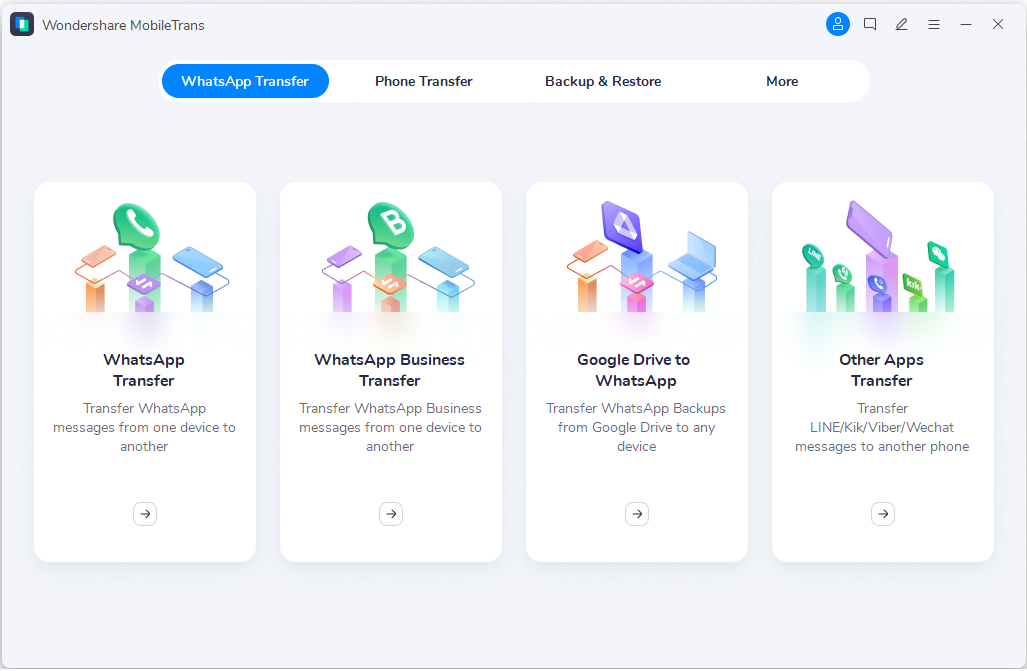
MobileTrans WhatsApp Transfer Funktion
MobileTrans WhatsApp Transfer ist eine einfachere und bessere Möglichkeit, WhatsApp-Daten zwischen iOS- und Android-Geräten zu übertragen. Sie können WhatsApp-Nachrichten, angehängte Fotos und Videos sowie geschäftliche Chats blitzschnell von Ihrem alten Gerät auf Ihr neues Gerät sichern, wiederherstellen und übertragen. Sie können WhatsApp-Backups auch mit MobileTrans von Google Drive auf ein iOS-Gerät übertragen.
Wollen Sie wissen, was das Beste daran ist? MobileTrans WhatsApp Transfer ist mit fast allen WhatsApp-, Android- und iOS-Versionen kompatibel und Sie können WhatsApp-Daten auf eine neue Telefonnummer übertragen. In diesem Video erfahren Sie, wie Sie den MobileTrans WhatsApp Transfer verwenden können.
Abgesehen von der Übertragung von WhatsApp kann MobileTrans Ihnen auch helfen:
- Gelöschte WhatsApp-Daten wiederherstellen
- Übertragen Sie Texte und Medien von anderen Messaging-Plattformen wie WeChat, Kik und GB WhatsApp. Übertragen Sie Kontakte, Fotos, Videos und mehr zwischen Telefonen
- Sichern von Telefondaten auf dem PC
MobileTrans WhatsApp Transfer vs. andere Lösungen - Welche ist die Beste?
| WhatsApp Transfer auf Move to iOS app | Apps von Drittanbietern für WhatsApp Transfer | MobileTrans WhatsApp Funktion |
| Manchmal hängt sich die App auf, insbesondere bei der Übertragung großer Dateien. | Langsame Transfers und vorübergehende Störungen. | Die Dateiübertragung ist mit 20 Mb/Sekunde sehr schnell. |
| Funktioniert nur auf verschiedenen Android- und iOS-Versionen. | Nicht mit allen Geräten kompatibel. | Es ist mit über 6.000 iOS- und Android-Geräten kompatibel. |
| Übertragen Sie nur WhatsApp-Dateien. | Kann nur WhatsApp-Daten übertragen. | Kann Dateien zwischen verschiedenen Messaging-Apps übertragen, sichern, wiederherstellen und migrieren. |
| Viele Einschränkungen und Anforderungen. | Die Schritte sind manchmal mühsam. | Benutzerfreundlich und mit nur wenigen Klicks zu bedienen. |
| Kann nur von Android auf iOS umziehen. | Normalerweise für die Übertragung von Dateien in eine Richtung gedacht. | Verschieben Sie WhatsApp-Dateien von Android zu iOS, iOS zu Android und vom Telefon zum PC. |
| 48MP Hauptkamera mit f/1.8 12MP Ultraweitwinkel mit f/2.4 |
48MP Hauptkamera mit f/1.8 12MP Ultraweitwinkel mit f/2.4 |
Aus dem obigen Diagramm können Sie ersehen, dass MobileTrans die beste Methode ist, um WhatsApp-Daten zwischen Geräten zu übertragen.
2. Verbinden Sie Ihre Geräte mit demselben WLAN-Netzwerk
Ihr altes Telefon und Ihr neues iPhone sollten mit demselben WLAN-Netzwerk verbunden sein, damit die Move to iOS App WhatsApp anzeigen kann.
Alternativ können Sie auch Ihr Android-Telefon mit Ihrem iPhone-Hotspot verbinden. Sobald sich beide Geräte im selben WLAN-Netzwerk befinden, sehen Sie nach, ob Move to iOS WhatsApp anzeigt.
3. Laden Sie Ihr Android-Telefon und iPhone auf
Da ein schwacher Akku verhindern kann, dass die Move to iOS App WhatsApp anzeigt, können Sie das Problem beheben, indem Sie beide Geräte auf mindestens 50% aufladen.
4. Aktualisieren Sie Ihr Gerät auf das neueste Betriebssystem
Ihr iPhone muss über iOS 15.5 oder höher verfügen und Ihr Android-Gerät muss über Android 5.0 oder höher verfügen, um mit der Move to iOS App kompatibel zu sein. Wenn Sie eine ältere Version haben, müssen Sie ein Update durchführen.
Hier erfahren Sie, wie Sie iOS auf Ihrem iPhone oder iPad aktualisieren:
- Sichern Sie Ihre Dateien und vergewissern Sie sich, dass das Gerät aufgeladen oder eingesteckt ist.
- Verbinden Sie sich mit einem starken WLAN-Netzwerk und navigieren Sie zu "Einstellungen".
- Wählen Sie "Allgemein" und tippen Sie auf "Software Updates".

- Tippen Sie auf "Herunterladen und installieren", um die Aktualisierung zu starten.
- Geben Sie Ihren iPhone-Passcode ein und warten Sie, bis die Aktualisierung abgeschlossen ist.

Hier erfahren Sie, wie Sie Ihre Android-Version aktualisieren können:
- Laden Sie das Gerät auf und stellen Sie eine Verbindung zu einem starken WLAN-Netzwerk her.
- Öffnen Sie "Einstellungen" auf Ihrem Android-Telefon.
- Wählen Sie unten auf dem Bildschirm "Software-Update", um die Liste der verfügbaren Updates anzuzeigen.

- Tippen Sie auf "Update" und installieren Sie die neue Version auf Ihrem Gerät. Sie können auch die Option "Automatischer Download über WLAN" aktivieren, damit das System automatisch aktualisiert wird, wenn es sich im WLAN befindet.

5. Laden Sie die neue WhatsApp-Version herunter
Ihr Android-Telefon muss über die WhatsApp Android-Version 2.22.7.74 oder höher verfügen und Ihr iPhone sollte über die WhatsApp iOS-Version 2.22.10.70 oder höher verfügen, um auf die WhatsApp-Option in der Move to iOS-App zugreifen zu können. Außerdem müssen Sie auf beiden Geräten dieselbe Rufnummer verwenden.
Wenn Sie eine veraltete WhatsApp-Version haben, rufen Sie einfach die App "Google Play" auf Ihrem Android-Gerät und den "App Store" auf Ihrem iOS-Gerät auf, um Ihre WhatsApp-Version zu aktualisieren.
6. Ihr iPhone auf die Werkseinstellungen zurücksetzen
Wenn Sie Ihr iPhone bereits eingerichtet haben, müssen Sie es auf die Werkseinstellungen zurücksetzen, da die Move to iOS App nur mit neuen iPhones funktioniert.
Hier erfahren Sie, wie Sie Ihr iPhone und iPad auf die Werkseinstellungen zurücksetzen können:
- Sichern Sie Ihre Dateien in der Cloud oder auf Ihrem PC.
- Tippen Sie auf "Einstellungen" und dann auf "Allgemein".
- Scrollen Sie nach unten und klicken Sie auf die Option "iPhone übertragen oder zurücksetzen".

- Klicken Sie auf "Starten" und geben Sie Ihren iPhone Passcode oder Ihr Apple ID Passwort ein.
- Bestätigen Sie, dass Sie das Gerät auf die Werkseinstellungen zurücksetzen möchten und warten Sie, bis der Vorgang abgeschlossen ist.

Prüfen Sie nach dem Zurücksetzen auf die Werkseinstellungen, ob in der Move to iOS-App WhatsApp angezeigt wird.
Teil 4: Abschließendes Urteil
Es gibt verschiedene mögliche Gründe, warum Ihre Move to iOS App WhatsApp nicht anzeigt, aber Sie können das Problem leicht beheben, indem Sie die in diesem Artikel beschriebene Lösung verwenden.
Sie sollten bedenken, dass die beste Methode zur schnellen Übertragung von WhatsApp-Daten zwischen Geräten MobileTrans ist. Wenn Sie erfahren möchten, wie Sie WhatsApp und andere Daten vom iPhone auf Android übertragen können, lesen Sie diesen Artikel: 6 Wege - WhatsApp vom iPhone auf Android übertragen.


